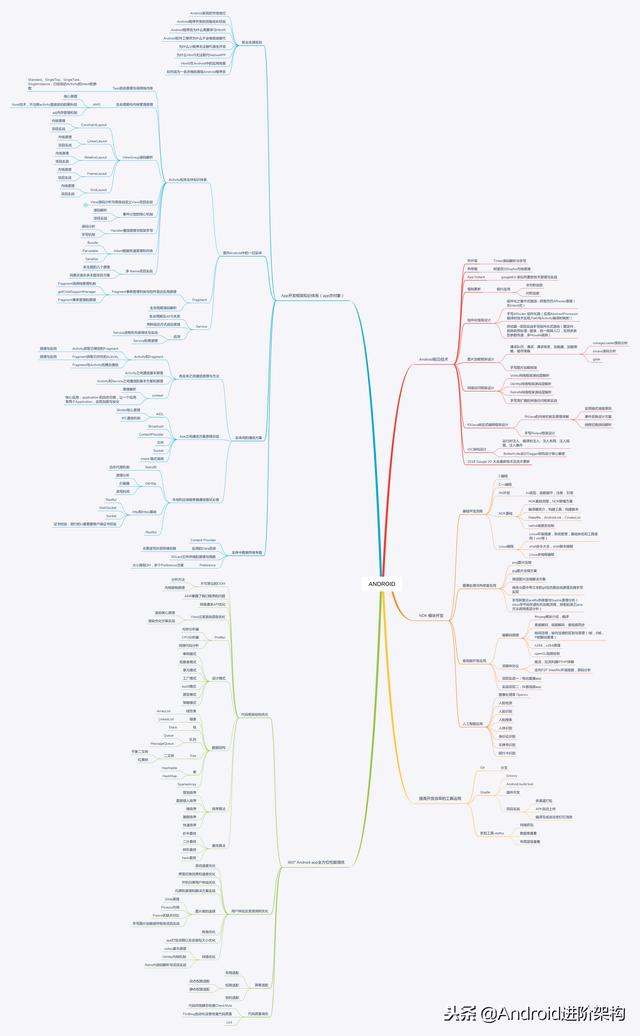相信很多人都用过相机功能,也开发过简单调度相机功能,但是相机采集功能。是图像信号输入的重要来源。
SurfaceView和View的不同之处:

SurfaceView和View对比
相机图像采样,需要维持一个比较稳定的帧数来维持图像实时性,需要频繁刷新,创建一个子线程来进行画面更新,会被占用主线程效率好很多,而且双缓冲机制可以在画面从前台刷新到后台时才占用主线程操作,所以选用SurfaceView作绘制是最好的。
而GLSurfaceView是SurfaceView的一个子类,专用于openGL绘制,其运行效率远高于SurfaceView是因为使用了GPU参与绘制。
这一节介绍Android摄像头采样,还是采用了SurfaceView来做采样
1.需要申请相机权限。
<uses-permission android:name="android.permission.CAMERA" />
2.打开摄像头,先检查摄像和前置摄像头,然后通过摄像头Id,来返回摄像头对象。
fun openCamera(cameraId:Int):Camera?{
if (!haveFeature(PackageManager.FEATURE_CAMERA)){
Log.e(TAG,"no camera!")
return null
}
if (cameraId == Camera.CameraInfo.CAMERA_FACING_FRONT && !haveFeature(PackageManager.FEATURE_CAMERA_FRONT)){
Log.e(TAG,"no front camera!")
return null
}
val camera = Camera.open(cameraId)
if (camera == null){
Log.e(TAG, "openCamera failed")
return null
}
return camera
}
3.设置画面比例
/**
* 获取最大的图片大小
*/
fun getLargePictureSize(camera: Camera?): Camera.Size? {
if (camera != null) {
//获取可选比例
val sizes = camera.parameters.supportedPictureSizes
var temp: Camera.Size = sizes[0]
for (i in 1 until sizes.size) {
val scale = sizes[i].height.toFloat() / sizes[i].width
if (temp.width < sizes[i].width && scale < 0.6f && scale > 0.5f)
temp = sizes[i]
}
return temp
}
return null
}
/**
* 获取最大的预览大小
*/
fun getLargePreviewSize(camera: Camera?): Camera.Size? {
if (camera != null) {
//获取可选比例
val sizes = camera.parameters.supportedPreviewSizes
var temp: Camera.Size = sizes[0]
for (i in 1 until sizes.size) {
if (temp.width < sizes[i].width)
temp = sizes[i]
}
return temp
}
return null
}
/**
* 相机采样参数大小
*/
fun setOptimalSize(camera:Camera,aspectRatio:Float,maxWidth:Int,maxHeight:Int){
val parameters= camera.parameters
//使用自动对焦
if (parameters.supportedFocusModes.contains(
Camera.Parameters.FOCUS_MODE_CONTINUOUS_PICTURE)) {
parameters.focusMode = Camera.Parameters.FOCUS_MODE_CONTINUOUS_PICTURE
}
val size = getLargePreviewSize(camera)
size?.let {
//设置相机预览大小
parameters.setPreviewSize(it.width,it.height)
Log.d(TAG, "input max: (" + maxWidth + ", " + maxHeight + "), output size: ("
+ it.width + ", " + it.height + ")")
}
val pictureSize = getLargePictureSize(camera)
pictureSize?.let {
//图片参数
parameters.setPictureSize(it.width,it.height)
Log.d(TAG, "picture max: (" + maxWidth + ", " + maxHeight + "), output size: ("
+ it.width + ", " + it.height + ")")
}
camera.parameters = parameters
}
3.设置相机图像角度
fun setDisplayOritation(activity: Activity, camera: Camera, cameraId: Int) {
//获取window的角度
val rotation = activity.windowManager.defaultDisplay.rotation
var degress = 0
when (rotation) {
Surface.ROTATION_0 -> degress = 0
Surface.ROTATION_90 -> degress = 90
Surface.ROTATION_180 -> degress = 180
Surface.ROTATION_270 -> degress = 270
}
val info = Camera.CameraInfo()
Camera.getCameraInfo(cameraId, info)
var result: Int
//前置摄像头
if (info.facing == Camera.CameraInfo.CAMERA_FACING_FRONT) {
result = (info.orientation + degress) % 360
result = (360 - result) % 360 // compensate the mirror
} else {//后置摄像头
result = (info.orientation - degress + 360) % 360 // back-facing
}
Log.d(TAG, "window rotation: $degress, camera oritation: $result")
camera.setDisplayOrientation(result)
}
4.设置完摄像头参数后,需要设置一个SurfaceHolder.CallBack。
有三个必须的方法
//创建时调用
override fun surfaceCreated(holder: SurfaceHolder?) { }
//当surface发生任何结构性的变化时(格式或者大小),该方法就会被立即调用。
override fun surfaceChanged(holder: SurfaceHolder?, format: Int, width: Int, height: Int) { }
//被移除时调用
override fun surfaceDestroyed(holder: SurfaceHolder?) {}
这里创建相机的调用surfaceCreated,之后会立刻调用一次surfaceChanged
这里在surfaceChanged上调用openGL的init操作
fun initOpenGL(surface: Surface, width: Int, height: Int){
//新开一个之后一个线程的线程池
mExecutor.execute {
//获取纹理id
val textureId = OpenGLJniLib.magicBaseInit(surface,width,height,BaseApplication.context.assets)
if (textureId < 0){
Log.e(TAG, "surfaceCreated init OpenGL ES failed!")
return@execute
}
//需要使用surfaceTexture来做纹理装载
mSurfaceTexture = SurfaceTexture(textureId)
//添加纹理变化回调
mSurfaceTexture?.setOnFrameAvailableListener { drawOpenGL() }
try {
//把摄像头采样关联到纹理
mCamera?.setPreviewTexture(mSurfaceTexture)
//开始摄像头采样
doStartPreview()
}catch (e:IOException){
Log.e(TAG,e.localizedMessage)
releaseOpenGL()
}
}
}
5.开始预览,并开始自动对焦。
fun doStartPreview(){
mCamera?.startPreview()
cameraFocus(width/2.0f,height/2.0f)
}
6.opengl绘制,先要强制更新纹理图像,再更新获取纹理矩阵,然后让opengl绘制
fun drawOpenGL(){
mExecutor.execute {
mSurfaceTexture?.updateTexImage()
mSurfaceTexture?.getTransformMatrix(mMatrix)
OpenGLJniLib.magicBaseDraw(mMatrix)
}
}
7.在destroySurfaceView的是否释放资源
fun releaseOpenGL(){
mExecutor.execute {
mSurfaceTexture?.release()
mSurfaceTexture=null
OpenGLJniLib.magicBaseRelease()
}
}
介绍了Camera采样配置和,surfaceTexture纹理获取了和加载,下一节,将会介绍native层的opengl绘制代码。
Android摄像头采集基础介绍就到这。这里做一个小小推广。有需要Android系统技术进阶资料可加群;964557053 免费领取